微软应用商店打不开?搞定错误代码0x80131500
时间:2025-06-02 10:47:00 219浏览 收藏
当用户在使用微软应用商店时,可能会遇到加载失败并显示错误代码0x80131500的问题。本文将详细介绍五种解决此错误的有效方法,包括调整TLS设置、清除缓存、重置应用、调整IE浏览器设置以及重新部署应用商店。用户可以按照步骤逐一尝试,直至问题得到解决。
当一些朋友在使用微软应用商店时,可能会遇到加载失败的问题,并且会弹出错误代码0x80131500。面对这种情况,下面将介绍几种可能的解决办法,您可以逐一尝试,看看能否有效解决问题。
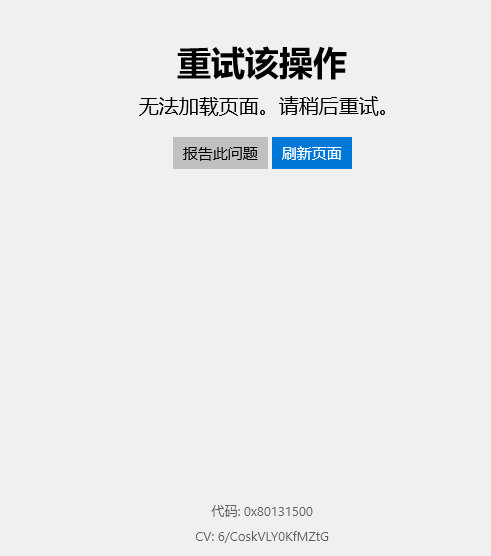
方法一:按下键盘上的“Windows”+“R”组合键,打开“运行”对话框,然后输入“inetcpl.cpl”并回车。进入界面后,切换到“高级”标签页,向下滚动找到“使用TLS 1.2”的选项并勾选,或者直接点击“还原高级设置”。
方法二:如果方法一未能奏效,您可以尝试清除应用商店的缓存。同样按下“Windows”+“R”组合键,输入“WSReset.exe”并执行该命令。
方法三:若以上步骤仍未解决问题,可以前往“设置”>“应用”>“应用和功能”。在左侧的应用程序列表中定位到“应用商店”,选择它后点击右侧的“高级选项”。在这里,您可以尝试重置应用商店。
方法四:假如重置操作没有效果,您可以打开IE浏览器,转至“设置”>“Internet选项”>“连接”>“局域网设置”。确保勾选“自动检测设置”,同时取消勾选其余选项。这一方法适用于大多数UWP应用无法联网的情况,包括应用商店。
方法五:如果前面的方法都无效,最后的选择是重新部署应用商店。首先以管理员身份启动“Windows Powershell”,输入以下命令(请谨慎操作):
get-appxpackage *store* | remove-Appxpackage
然后再通过以下命令重新安装应用商店:
add-appxpackage -register “C:\Program Files\WindowsApps\*Store*\AppxManifest.xml” -disabledevelopmentmode
今天关于《微软应用商店打不开?搞定错误代码0x80131500》的内容介绍就到此结束,如果有什么疑问或者建议,可以在golang学习网公众号下多多回复交流;文中若有不正之处,也希望回复留言以告知!
-
501 收藏
-
501 收藏
-
501 收藏
-
501 收藏
-
501 收藏
-
494 收藏
-
170 收藏
-
176 收藏
-
378 收藏
-
489 收藏
-
206 收藏
-
392 收藏
-
370 收藏
-
451 收藏
-
166 收藏
-
260 收藏
-
159 收藏
-

- 前端进阶之JavaScript设计模式
- 设计模式是开发人员在软件开发过程中面临一般问题时的解决方案,代表了最佳的实践。本课程的主打内容包括JS常见设计模式以及具体应用场景,打造一站式知识长龙服务,适合有JS基础的同学学习。
- 立即学习 543次学习
-

- GO语言核心编程课程
- 本课程采用真实案例,全面具体可落地,从理论到实践,一步一步将GO核心编程技术、编程思想、底层实现融会贯通,使学习者贴近时代脉搏,做IT互联网时代的弄潮儿。
- 立即学习 516次学习
-

- 简单聊聊mysql8与网络通信
- 如有问题加微信:Le-studyg;在课程中,我们将首先介绍MySQL8的新特性,包括性能优化、安全增强、新数据类型等,帮助学生快速熟悉MySQL8的最新功能。接着,我们将深入解析MySQL的网络通信机制,包括协议、连接管理、数据传输等,让
- 立即学习 500次学习
-

- JavaScript正则表达式基础与实战
- 在任何一门编程语言中,正则表达式,都是一项重要的知识,它提供了高效的字符串匹配与捕获机制,可以极大的简化程序设计。
- 立即学习 487次学习
-

- 从零制作响应式网站—Grid布局
- 本系列教程将展示从零制作一个假想的网络科技公司官网,分为导航,轮播,关于我们,成功案例,服务流程,团队介绍,数据部分,公司动态,底部信息等内容区块。网站整体采用CSSGrid布局,支持响应式,有流畅过渡和展现动画。
- 立即学习 485次学习
